Bagaimana untuk Nyahsekat Nombor pada iPhone dan Android

Ketahui cara menyahsekat nombor pada iPhone dan Android dengan langkah-langkah yang mudah dan efektif.
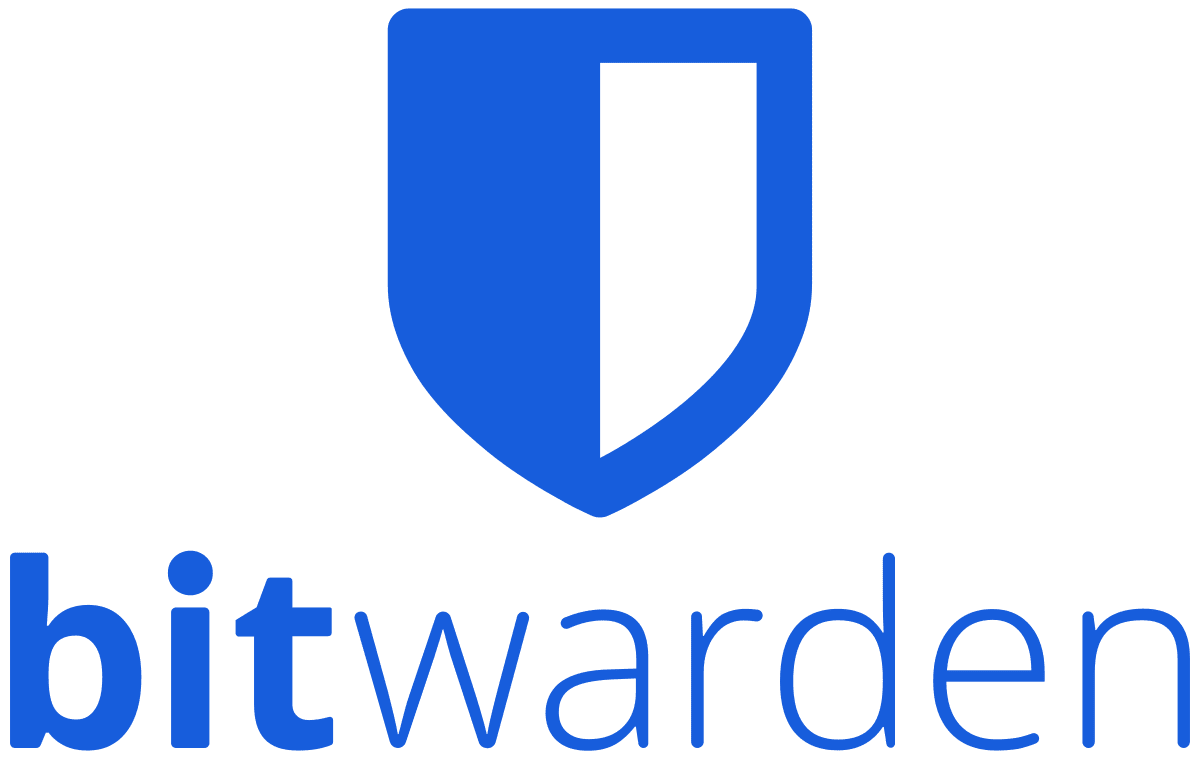
Pengurus kata laluan pada amnya agak mudah dijaga. Pastikan bahawa setiap kali anda membuat akaun baru atau menukar kata laluan, anda juga akan mengemas kini pengurus kata laluan. Ini secara amnya boleh berlaku secara automatik jika anda menggunakan pelanjutan penyemak imbas yang ditawarkan oleh pengurus kata laluan anda.
Tidak begitu mudah untuk mengekalkan peti besi anda jika anda mempunyai dua pengurus kata laluan, atau dua akaun dengan satu platform. Sekiranya anda mempunyai entri pendua, maka anda harus memastikan bahawa kedua-duanya akan diubah. Walaupun anda hanya mempunyai satu entri, anda harus ingat mana yang mempunyai entri - tidak begitu sesuai. Sekiranya anda mempunyai dua akaun dengan penyedia yang sama, anda mungkin tidak dapat log masuk ke kedua-dua akaun pada masa yang sama.
Apabila anda berada dalam situasi ini, lebih mudah menggabungkan dua peti besi kata laluan anda menjadi satu. Sekiranya anda memilih untuk menutup akaun Bitwarden anda, atau jika kedua-dua akaun anda menggunakan Bitwarden, anda mungkin ingin menggunakan ciri eksport. Mengeksport peti besi anda membolehkan anda memuat turun salinan data peti besi kata laluan tempatan anda. Anda kemudian boleh memuat naiknya ke pengurus kata laluan yang menyokong ini. Mengeksport dan kemudian mengimport data peti besi kata laluan anda dapat menjimatkan banyak masa daripada menyalin data secara manual.
Untuk dapat mengeksport data dari peti besi Bitwarden, anda perlu masuk ke peti besi web Bitwarden, yang boleh didapati di sini . Setelah anda log masuk, beralih ke tab "Alat", kemudian pilih alat "Eksport peti besi" di lajur kiri.
Sebelum anda mengeksport peti besi anda, penting untuk mengetahui format fail apa yang diterima oleh pengurus kata laluan baru anda. Bitwarden membolehkan anda mengeksport peti besi anda sebagai fail CSV, JSON, atau JSON yang disulitkan. Sekiranya pilihan yang disokong, kami sangat mengesyorkan agar anda menggunakan format ".json (Disulitkan)" pilihan. Menggunakan versi yang dienkripsi bermaksud data anda tidak akan pernah disimpan dalam teks biasa dan tidak akan terdedah kepada penggodam. Sekiranya platform baru anda tidak menyokong pilihan import ini, anda harus memilih salah satu daripada dua pilihan yang tidak disulitkan.
Petua: Kami mengesyorkan agar anda menyimpan versi peti besi anda yang tidak disulitkan pada peranti anda sekerap mungkin. Walaupun tidak disulitkan, ia rentan terhadap penggodam. Import eksport peti besi anda secepat yang anda boleh, dan kemudian padamkan eksport peti besi dari komputer anda.
Sekali, anda telah memilih format eksport, masukkan kata laluan utama anda untuk mengesahkan bahawa anda adalah pemilik akaun yang sah, dan kemudian klik "Eksport peti besi".
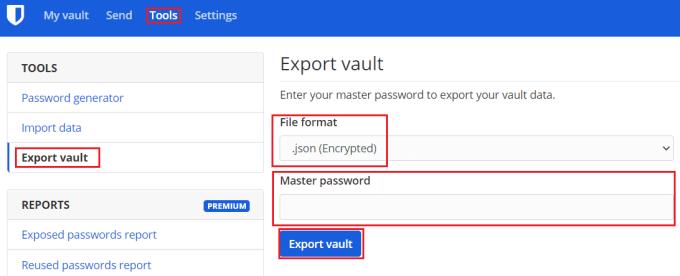
Dalam alat "Eksport peti besi", pilih format fail pilihan anda, kemudian masukkan kata laluan anda dan klik "Eksport peti besi".
Mengeksport peti besi kata laluan anda adalah cara yang sangat mudah untuk menggabungkan dua peti besi. Ia juga berguna jika anda ingin menukar pengurus kata laluan. Dengan mengikuti langkah-langkah dalam panduan ini, anda boleh mengeksport peti besi kata laluan Bitwarden anda.
Ketahui cara menyahsekat nombor pada iPhone dan Android dengan langkah-langkah yang mudah dan efektif.
Adakah anda sering menerima teks yang tidak diingini daripada telemarketer atau bot? Pelajari cara menyekat teks spam pada telefon pintar Android anda.
Chrome, secara lalai, tidak menunjukkan kepada anda URL penuh. Anda mungkin tidak terlalu mengambil berat tentang butiran ini, tetapi jika atas sebab tertentu anda memerlukan URL penuh dipaparkan, Arahan terperinci tentang cara untuk menjadikan Google Chrome memaparkan URL penuh dalam bar alamat.
Reddit menukar reka bentuk mereka sekali lagi pada Januari 2024. Reka bentuk semula boleh dilihat oleh pengguna penyemak imbas desktop dan mengecilkan suapan utama sambil menyediakan pautan
Menaip petikan kegemaran anda dari buku anda ke Facebook memerlukan masa dan penuh dengan ralat. Ketahui cara menggunakan Google Lens untuk menyalin teks daripada buku ke peranti anda.
Kadangkala, apabila anda menggunakan Chrome, anda tidak boleh mengakses tapak web tertentu dan mendapat ralat "Betulkan alamat DNS Pelayan tidak dapat ditemui dalam Chrome". Berikut ialah cara anda boleh menyelesaikan isu tersebut.
Peringatan sentiasa menjadi sorotan utama Google Home. Mereka pasti menjadikan hidup kita lebih mudah. Mari ikuti lawatan pantas tentang cara membuat peringatan di Google Home supaya anda tidak terlepas melakukan tugasan penting.
Cara menukar kata laluan anda pada perkhidmatan video penstriman Netflix menggunakan penyemak imbas pilihan anda atau apl Android.
Use Microsoft Edge Drop and easily share files and messages between devices by following these beginner-friendly steps.
Pernah berada dalam situasi apabila anda tersilap telefon orang lain berdering sebagai telefon anda kerana ia mempunyai nada dering lalai yang sama. Android membenarkan banyak penyesuaian dan ini termasuk keupayaan untuk menukar nada dering anda.






